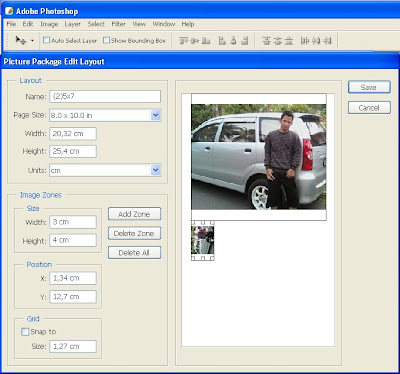Skrip Picture Package
CARA CETAK UKURAN FOTO 2 x 3, 3 x 4, 4 x 6…
@de karyono
Anda mungkin sering melihat hasil cetakan foto ukuran kecil yang biasa dipakai untuk keperluan pendaftaran, maupun keperluan lain yang sifatnya keanggotaan. Foto tersebut bisa dicetak dengan
menggunakan printer kualitas foto pada kertas khusus yang biasa di sebut glossy paper. Nah, saat
mencetak tentunya dipikirkan pula hasil cetakan yang diinginkan, misalnya ukuran 2 x 3, 3 x 3 atau 4 x 6.
Untuk melakukanya bisa dilakukan dengan cara mengatur pangjang lebar foto. Sedangkan foto yang
selanjutnya di-copy and paste kemudian hasil paste di-drag digeser di sebelahnya atau di bawahnya.
Cara yang lebih mudah untuk mengatur ukuran cetakan foto yaitu dengan menggunakan fasilitas
Picture Package pada program Adobe PhotoShop. Anda tinggal membuka foto yang akan dicetak, boleh
juga diperindah dulu, kemudian buka fasilitas Picture Packet dan pilih ukuran foto yang diinginkan. Namun
sayangnya, ukuran foto pada Picture Package pada Adobe PhotoShop bukan sesuai standar administrasi
di Indonesia.
Picture Package dapat otomatis menyusun foto ukuran 2 x 3, 3 x 3 atau 4 x 6 sesuai dengan
sistem administrasi di Indonesia dalam satu baris, saya uraikan beserta contoh hasil cetakan akan terlihat
seperti berikut:
 Gambar 1, contoh hasil dari Picture Package
Gambar 1, contoh hasil dari Picture Package
Langkah yang perlu dilakukan yaitu:
1. Buka Adobe Photoshop dan foto yang akan dicetak.
2. Pilih menu Picture Package (File – Automate – PicturePackage)

Gambar 2, Letak menu Picture Package
3. Kemudian akan muncul dialog. Pada dialog tersebut terdapat pilihan Page Size pada Frame
Document. Pilihlah Page Size pada 21,0 x 29,0 jika memakai satuan cm atau 8,3 x11,4 jika
memakai satuan inch.
4. Lalu pilihlah ukuran foto yang dikehendaki pada pilihan Layout dibawah pilihan Page Size.
Misalnya untuk mencetak foto ukuran 5 x 7 (2), bisa lihat gambar berikut ini.

Gambar 3, Pilihan ukuran kertas dan ukuran foto
5. Gunakan Mode CMYK agar hasil cetakan lebih baik.
6. jika ukuran yang kita kehendaki tidak ada kita bisa membuat ukuran sendiri dengan sara, klik Edit layout, akan tampil seperti di bawah ini:
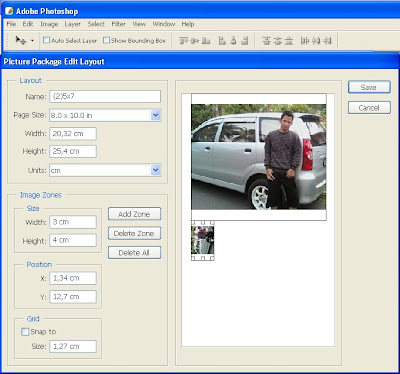 Gambar 4, menu edit layout
Gambar 4, menu edit layout
7. Untuk mengubah ukuran sesuai kebutuhan caranya: klik gambar yang akan dirubah, kemudian atur image Zones cnth: 3 x 4, jika kita membutuhkan lebih dari 1 gambar tinggal klik kanan pada Gambar pilih Duplikat,lalu tgal digeser dah .
SELAMAT MENCOBA
Read More ..